A tartalmad vizuális kialakítása döntő szerepet játszik, különösen olyan platformokon, mint a Pinterest. Ha vonzó fotókat és videókat szeretnél létrehozni, akkor a Canva kiváló eszköz. Ebben a bemutatóban megtudhatod, hogyan találhatsz fotókat és videókat a Canvában, hogyan szerkesztheted őket, és hogyan tölthetsz fel saját médiát. Örülj annak, hogy designjaidat sokféle erőforrással gazdagíthatod!
Legfontosabb felismerések
- Számos ingyenes és fizetős fotót és videót találhatsz a Canvában.
- A felhasználói felület egyszerű húzd és tedd módot és széleskörű testreszabásokat tesz lehetővé.
- Vigyázat a feltöltött médiák használatakor: Kizárólag azokat a tartalmakat használd, amelyekhez jogod van.
Lépésről lépésre útmutató
Fotók keresése és kiválasztása
A Canvában való fotózás megkezdéséhez egyszerűen navigálj az „Fotók” főmenüponthoz. Ott számos valódi kameraképek széles választékát találod, amelyek ideálisak a designok számára. Ezeknek a képeknek a többsége ingyenes, és „ingyenes” felirattal vannak ellátva, amikor az egeret fölé viszed.
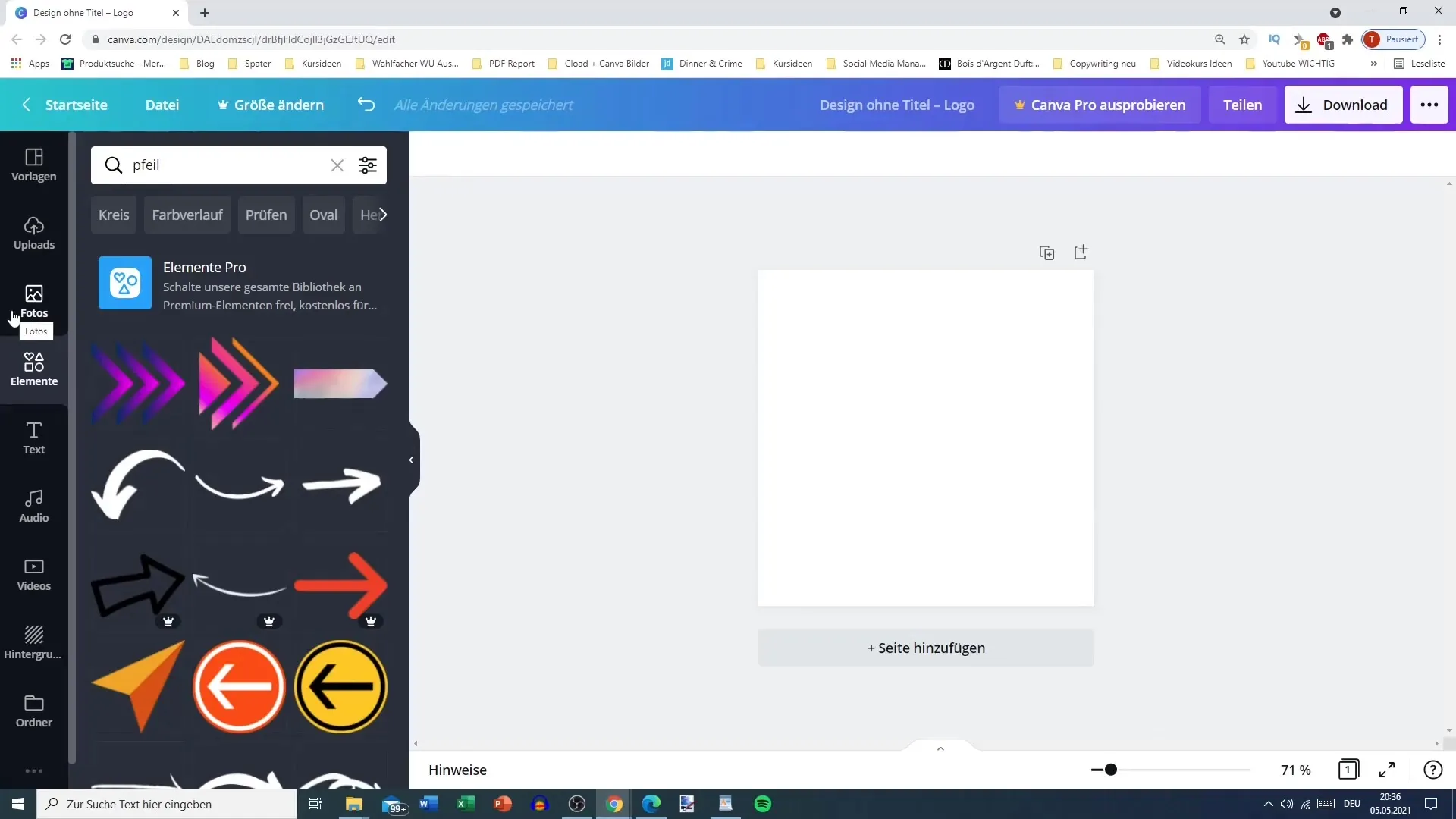
Ha megtaláltál egy megfelelő képet, kattints rá. Az eredeti méretben beillesztésre kerül a designba. A képet tetszés szerint elmozdíthatod és testreszabhatod a designodban.
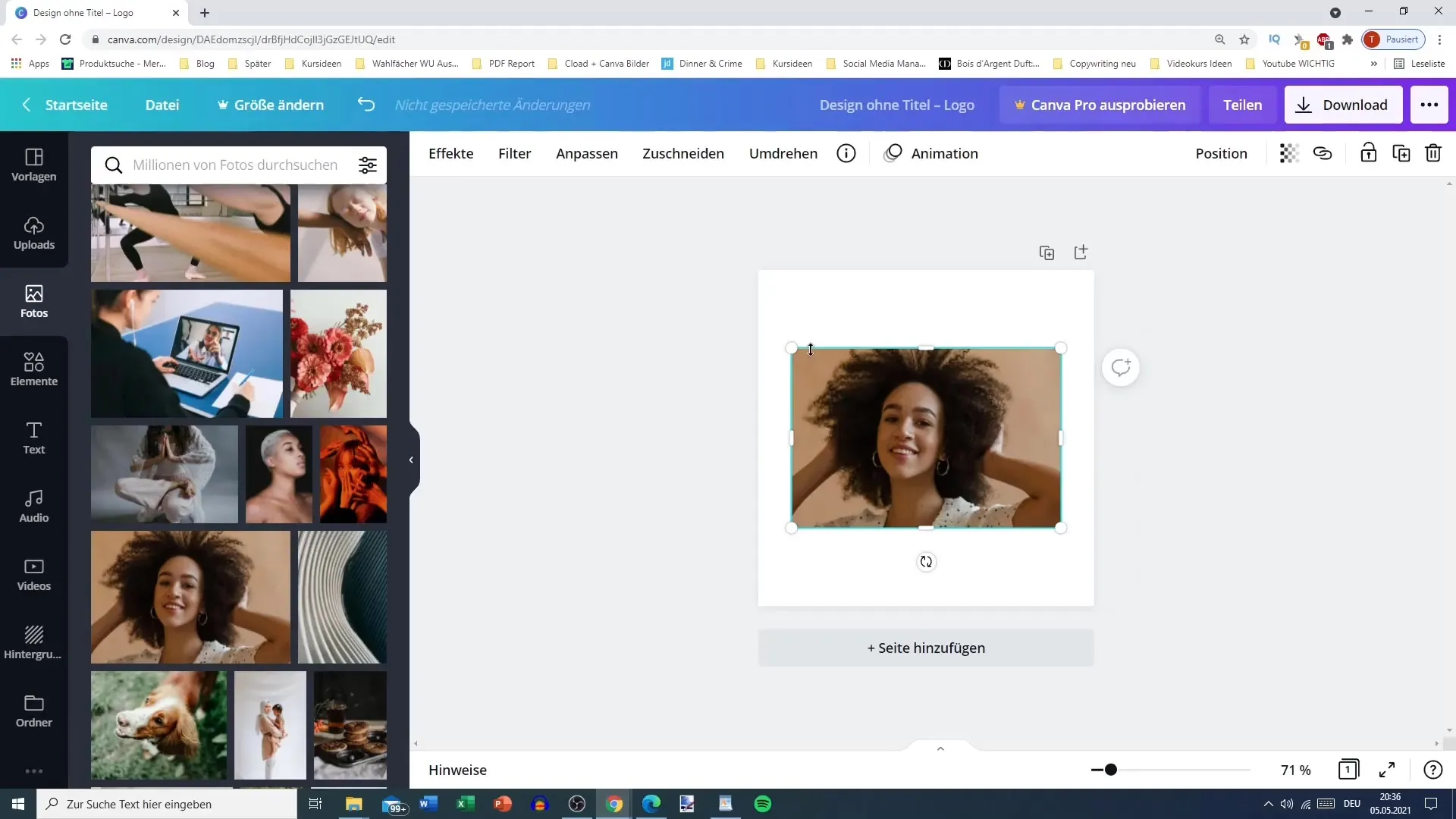
Képek testreszabása
A kép pozíciójának megváltoztatása egy kis trükk: duplán kattints rá. Ezzel a képet el lehet tolni és testreszabni, amíg tökéletesen nem ül. Testreszabás után kattints a „Kész” gombra a változtatások mentéséhez.
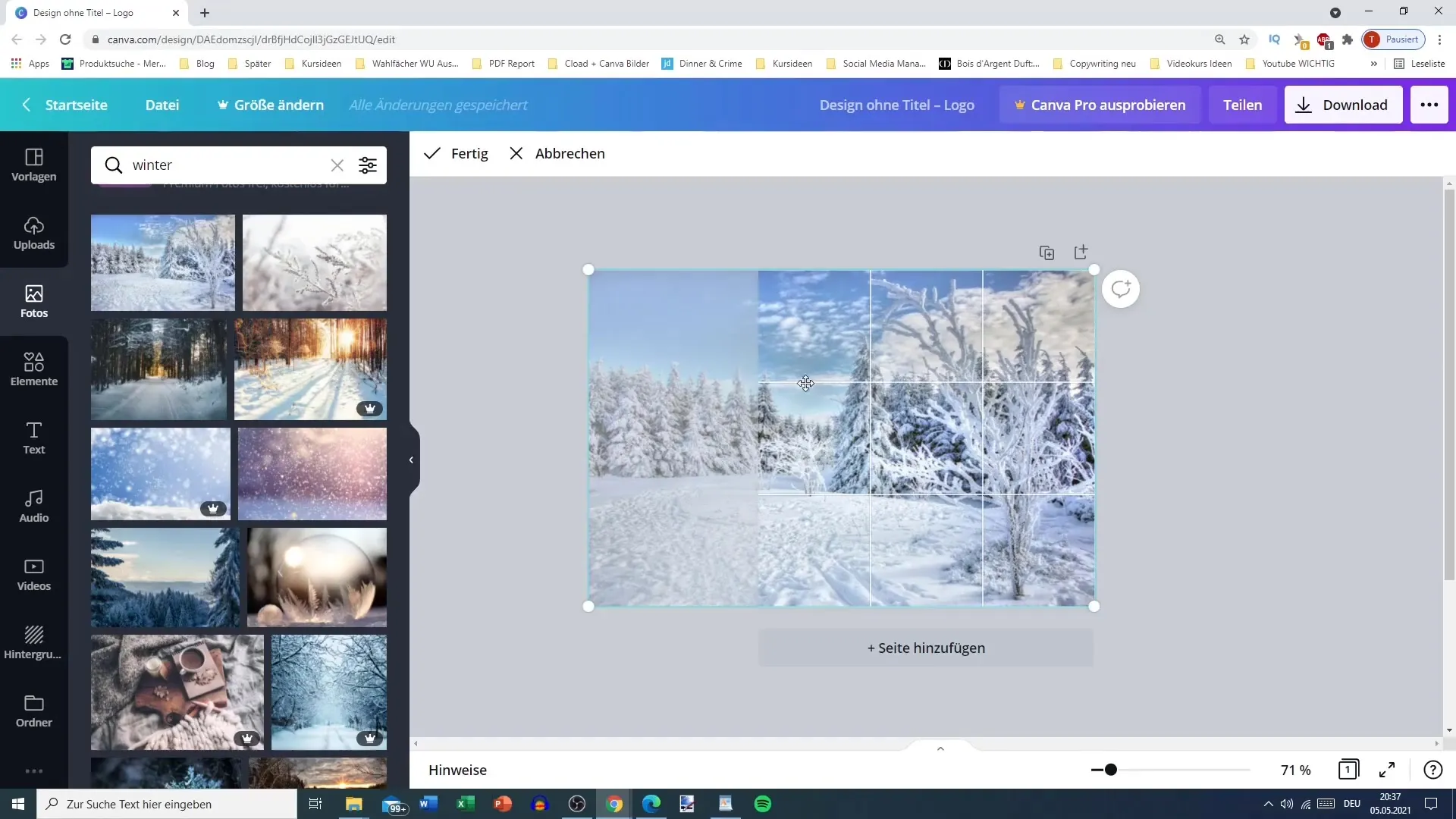
Kereső funkció használata
Lehetőséged van a kereső funkció használatára a Canvában. Egyszerűen írj be egy olyan kifejezést, mint például „tél”, a keresősávba, és megjelennek a megfelelő képek. Tudd, hogy kereskedelmi grafikákat is találsz, de mindig sok szabad opció közül választhatsz.
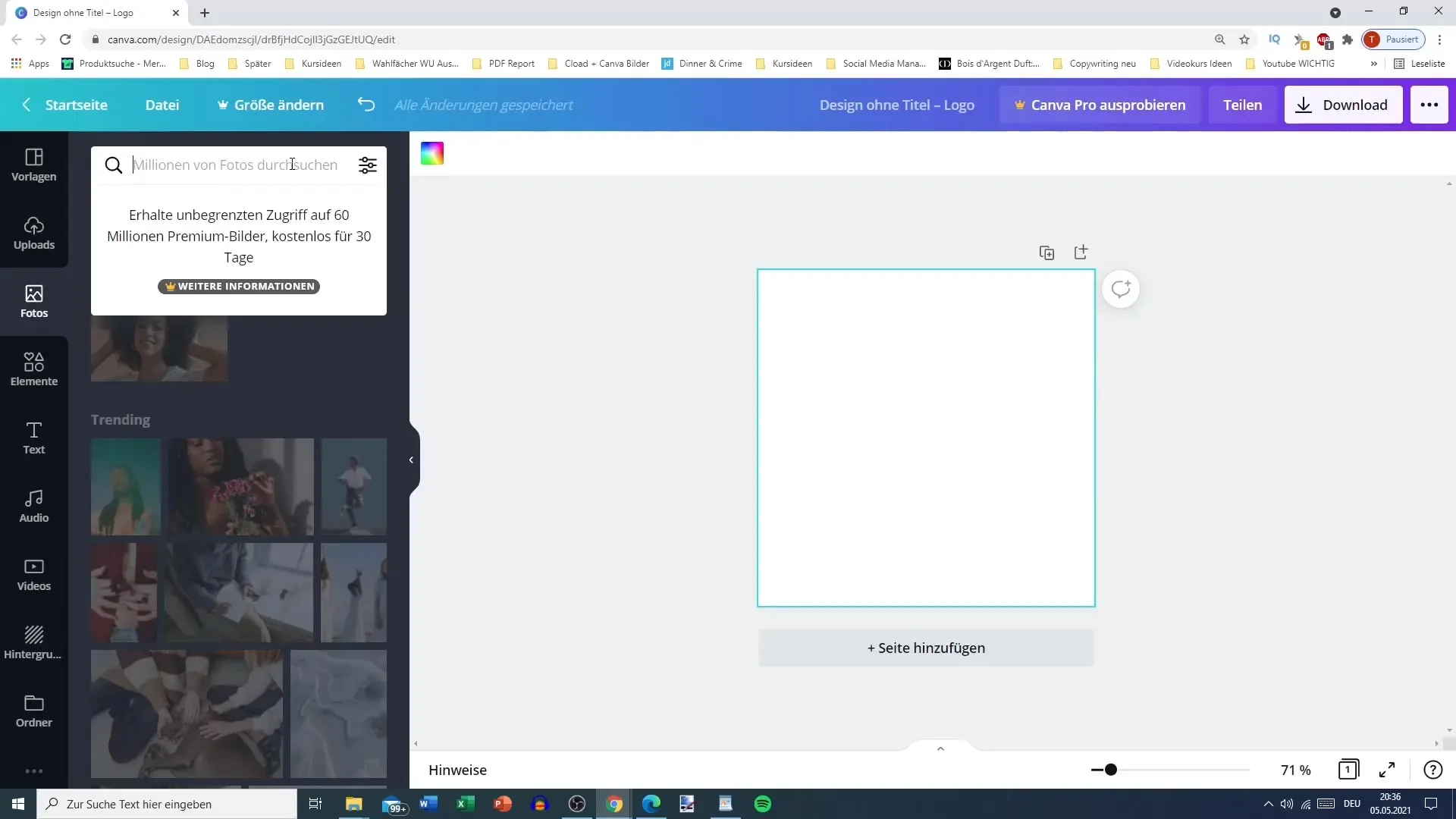
Szűrők specifikus formátumokhoz
Ha csak bizonyos formátumú képekre van szükséged, alkalmazhatsz szűrőket. Kiválaszthatod, hogy csak vízszintes, négyzet alakú vagy függőleges képeket szeretnél-e látni. Válaszd a kívánt formátumot, húzd a designodba és testreszabhatod.
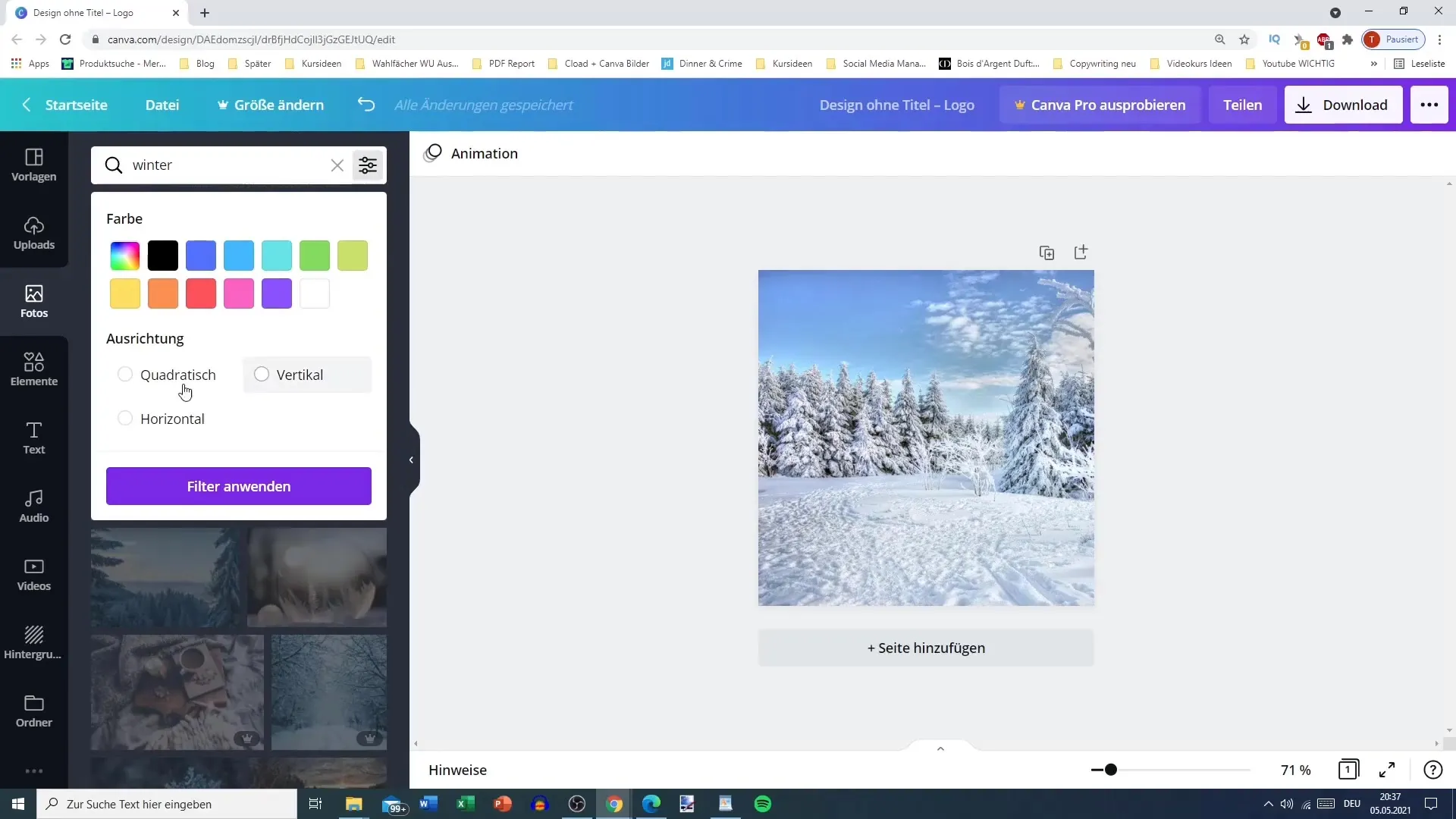
Videók megtalálása a Canvában
A fotók mellett a Canva videóválasztékot is kínál. A videók általában fizetősek. Ha egy adott témát keresel, például "tél", akkor itt is kereshetsz videókat, de észre fogod venni, hogy gyakran csak kevés ingyenes lehetőség áll rendelkezésre.
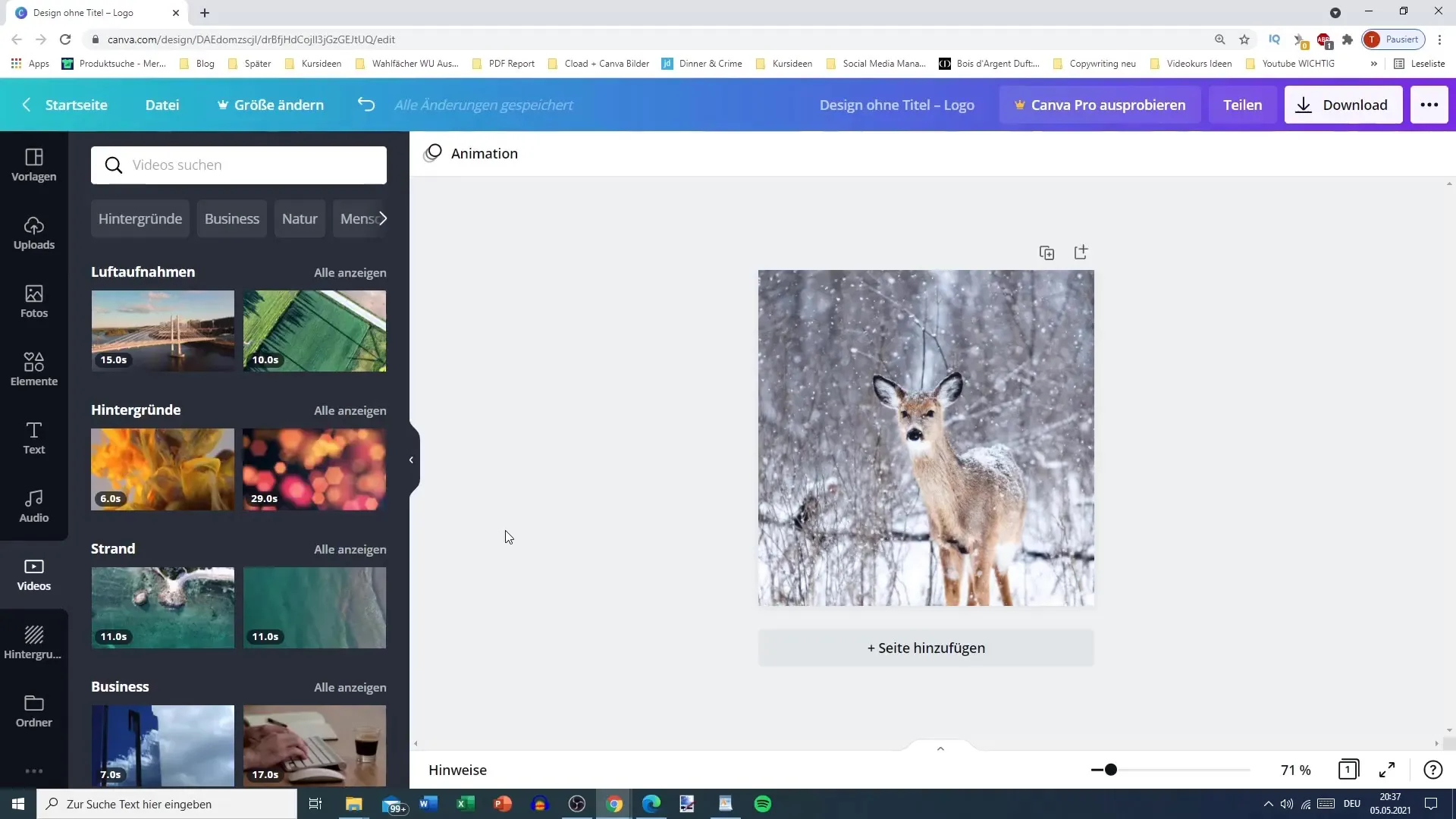
Ha megtaláltad, a videót dupla kattintással kiválaszthatod és az igényeidnek megfelelően vágd. Lehetőséged van arra is, hogy a videó hosszát testreszabhasd, hogy csak bizonyos szegmenseket használj ki.
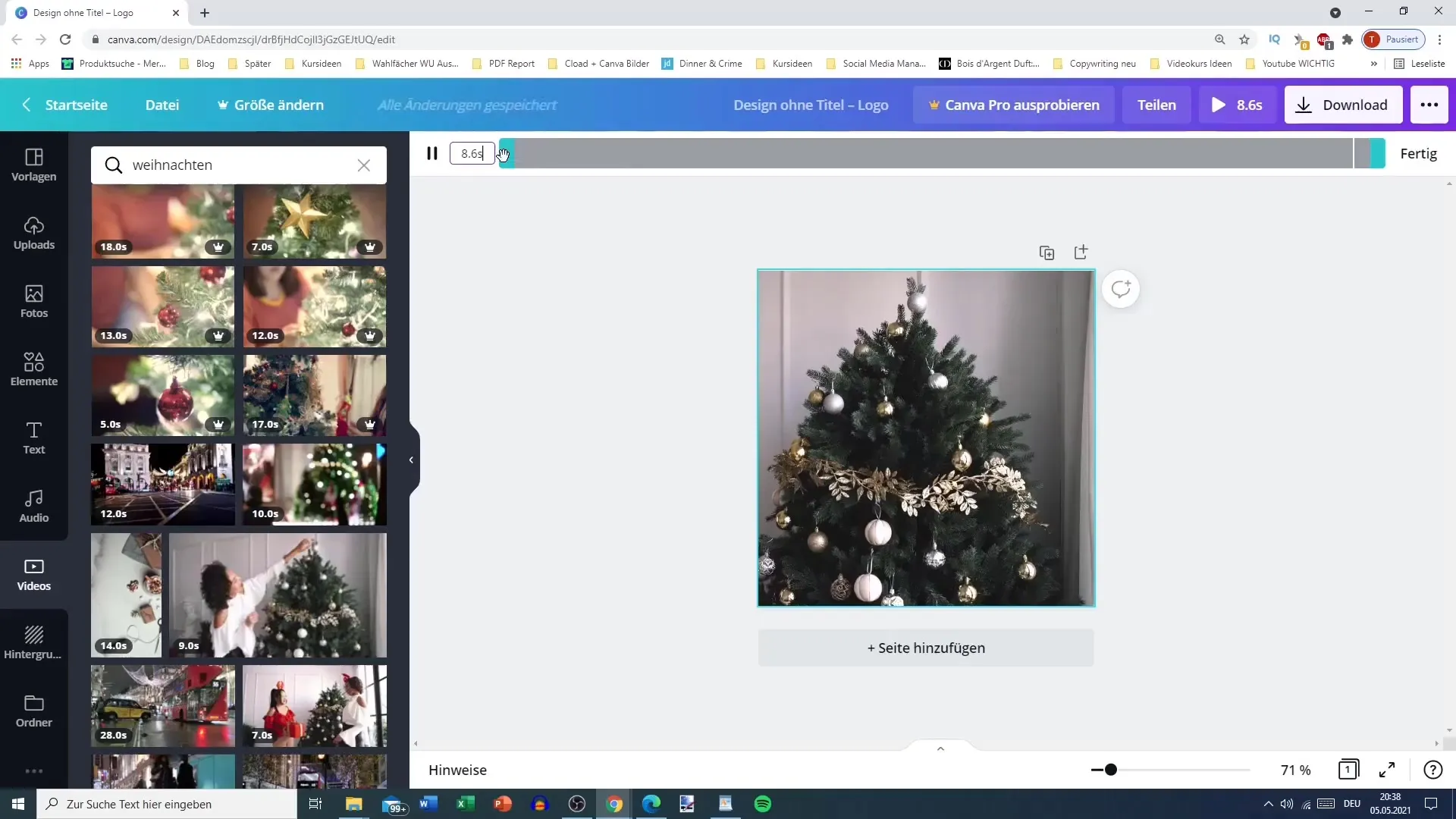
Videók vágása
Egy videó vágásához egyszerűen kattints a vágást lehetővé tevő részre a sávon. Itt beállíthatod az öt másodperces időt a csúszka segítségével az kívánt helyre húzva. Kattints a „Kész” gombra a változtatások elfogadásához.
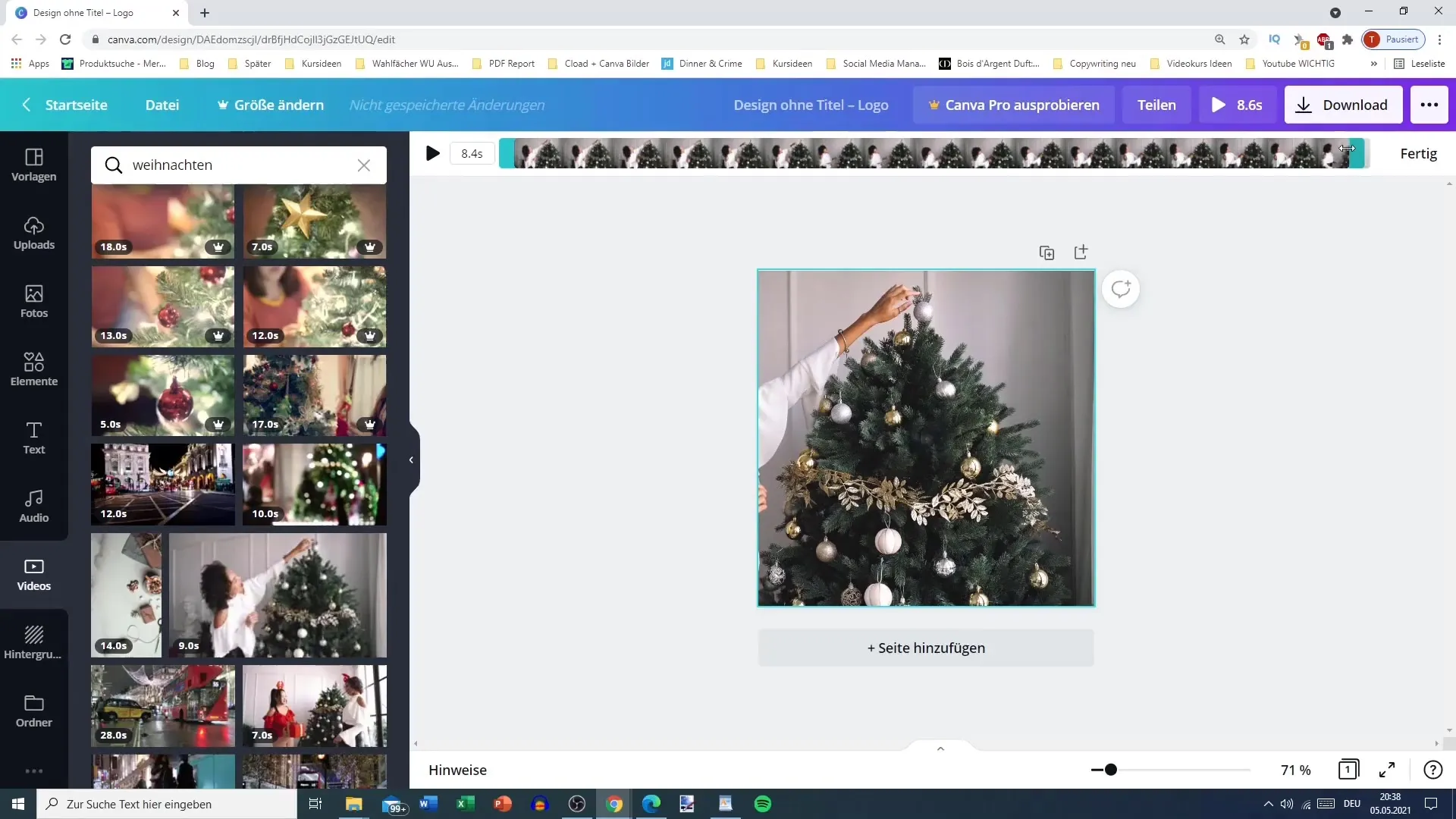
Felhasználás saját médiák Canvában
A saját médiák feltöltése a „Feltöltések” második fülön történik. Itt képeket, videókat és audiófájlokat is feltölthetsz. A médiát egyszerűen húzd és tedd módszerrel töltheted fel vagy az „Média feltöltése” hosszabb úton haladhatsz.
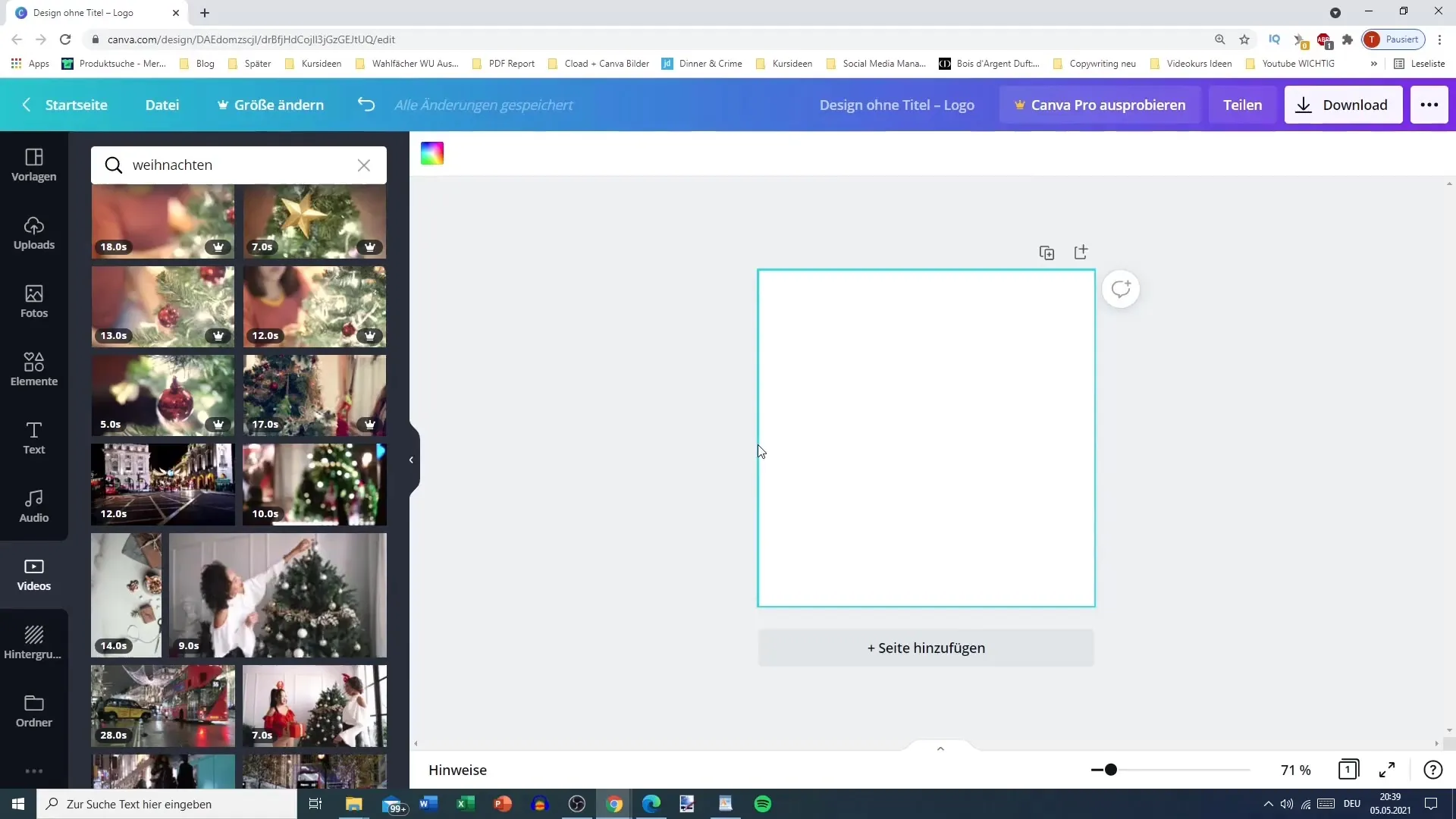
Fájlok feltöltése
Ha szeretnél egy képet feltölteni, például egy bélyegképet, egyszerűen húzd be a Feltöltések területre. Megteheted azt is, hogy a saját eszközödről vagy felhőszolgáltatásokból, mint például a Google Drive és a Facebook, töltesz fel. Ügyelj arra, hogy csak azokat a fájlokat töltsd fel, amelyekhez rendelkezel a jogokkal.
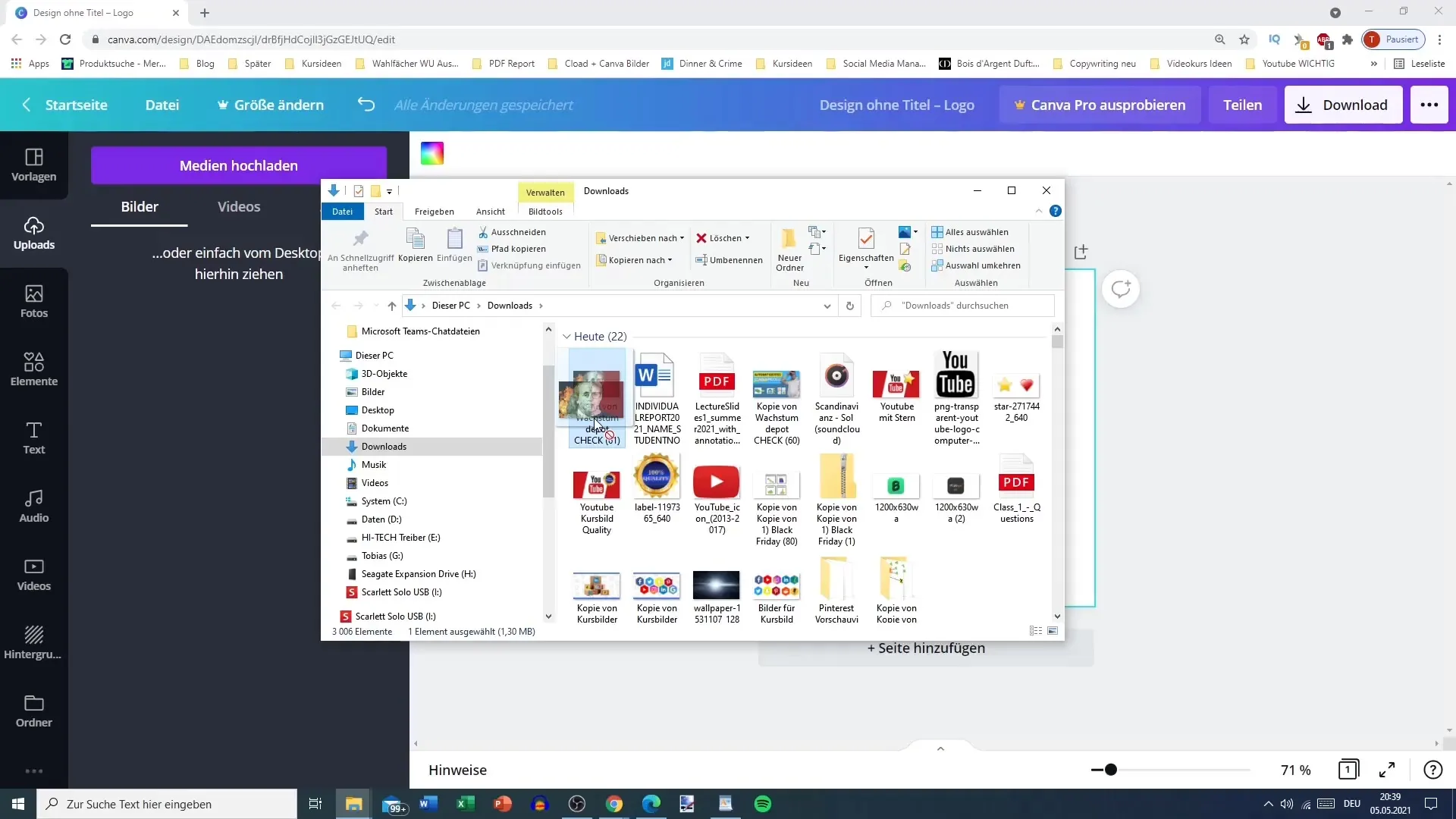
Különféle fájlformátumokat is feltölthetsz, beleértve a PNG-t, JPG-t, AVI-t és MP4-et. Az audiófájlok feltöltése is lehetséges. Fontos, hogy gondoskodj a médiafájlok jogairól, különösen akkor, ha kereskedelmi célokra szeretnéd őket felhasználni.
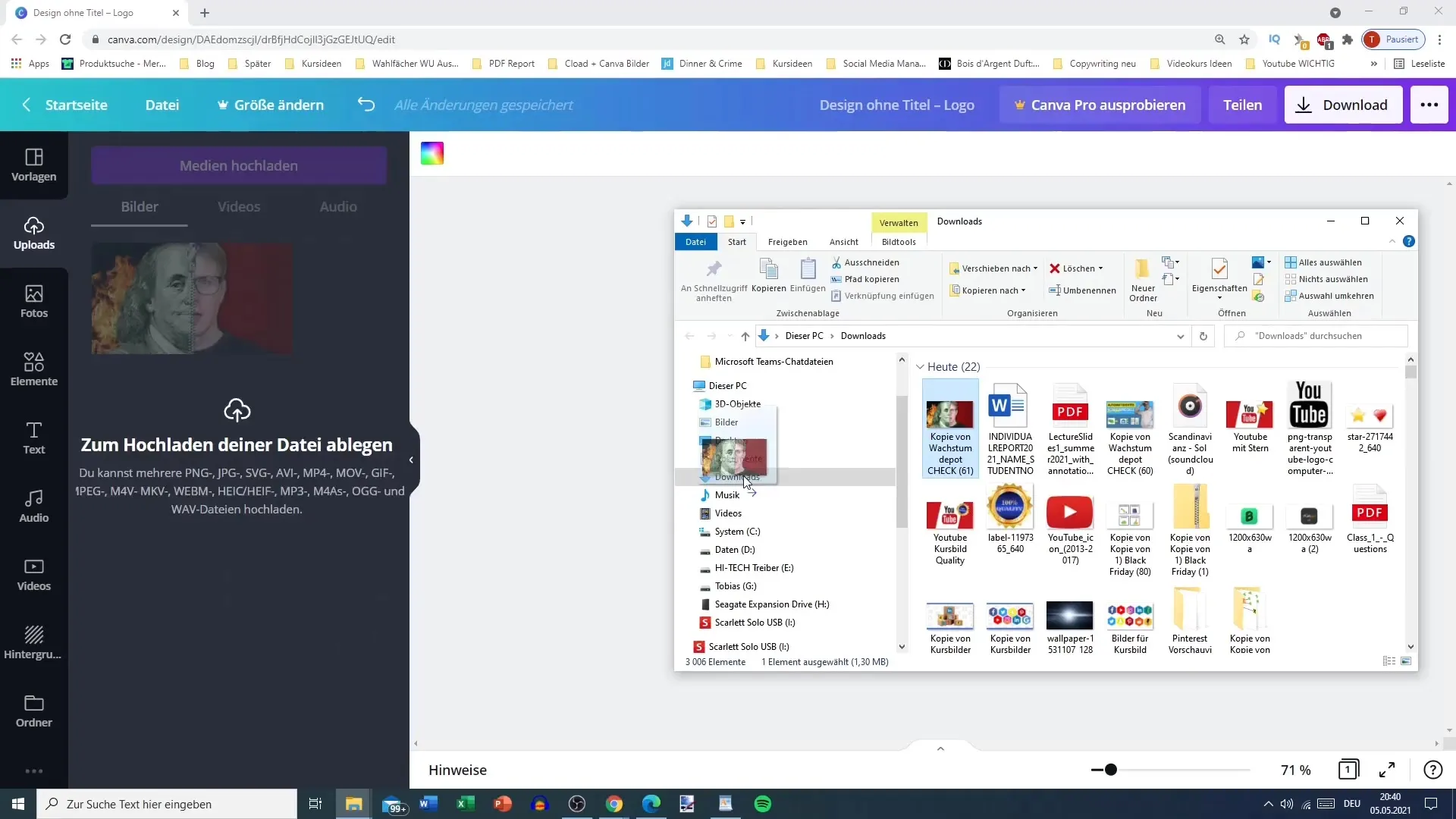
Törölt fájlok kezelése
A feltöltött fájlokat könnyen kezelheted, például törölheted vagy a szemetesbe helyezheted. Ehhez kattints egyszerűen a fehér területre, majd válaszd a „Törlés” lehetőséget. Az eredeti fájlokat bármikor letöltheted, ha esetleg elveszítenéd azokat.
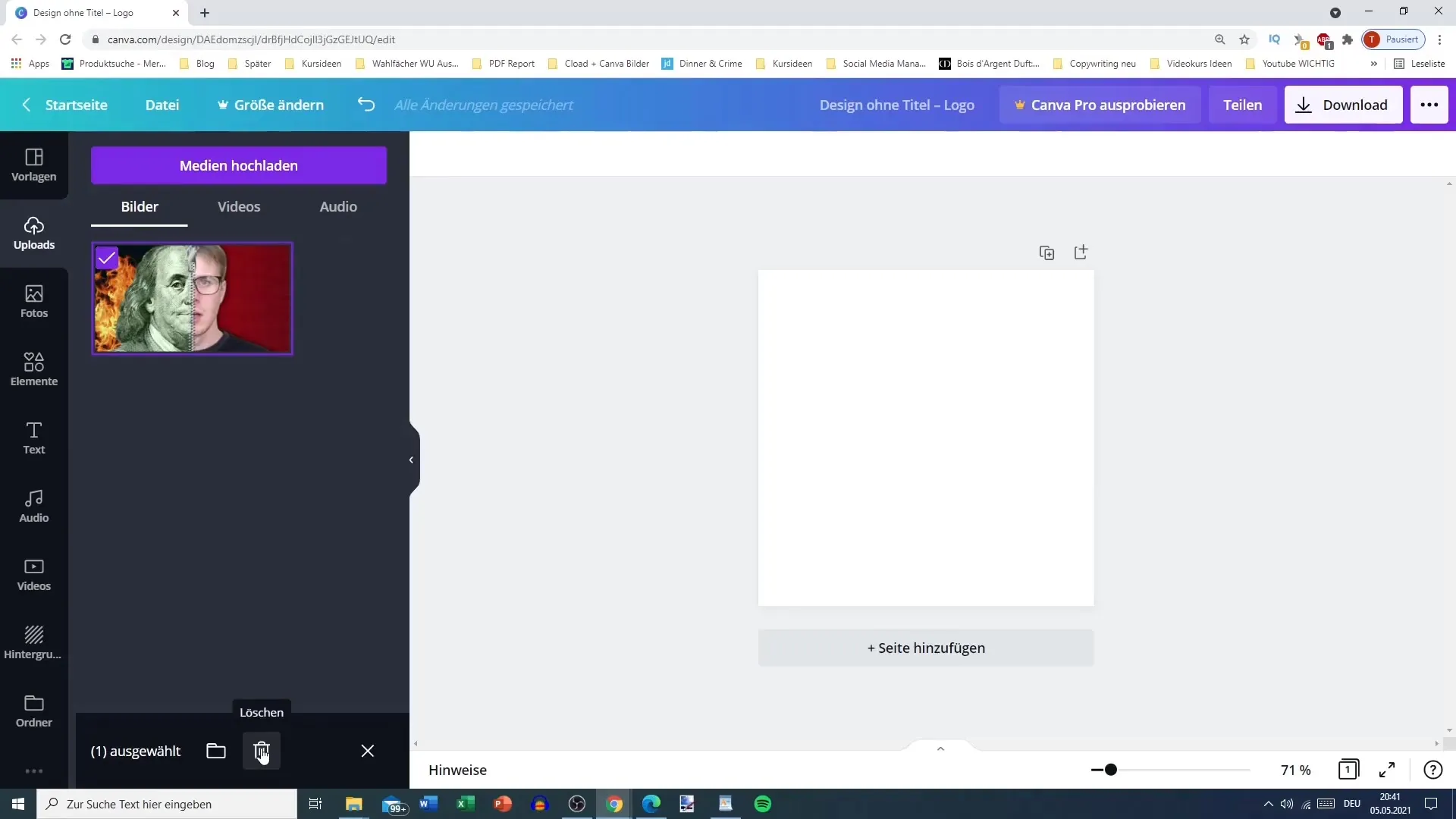
Összefoglaló
Ebben az útmutatóban megtudtad, hogyan találhatsz fotókat és videókat a Canvában, hogyan alakíthatod őket és hogyan tölthetsz fel saját médiákat. Ha ezeket a lépéseket követed, szignifikánsan javíthatod a vizuális tervezésedet és vonzó tartalmakat hozhatsz létre a projekted számára.
Gyakran ismételt kérdések
Hogyan találhatok ingyenes képeket a Canvában?Ingyenes képeket kereshetsz a "Képek" kategóriában, figyelembe véve, hogy a képek mellett a "ingyenes" előnézeti jelölőként vannak feltüntetve.
Tudok saját videókat feltölteni a Canvába?Igen, saját videókat tölthetsz fel a "Feltöltések" fülön keresztül, és ezeket beillesztheted a terveidbe.
Hogyan vágjak videót a Canvában?Kattints egyszerűen a videóra, válaszd ki a vágandó területet, és igazítsd az időtartamot az időcsúszka mozgatásával.
Miért fontos, hogy rendelkezz a feltöltött médiajogokkal?Lényeges, hogy birtokold a médiajogokat annak érdekében, hogy jogi problémákat elkerülj, különösen akkor, ha kereskedelmi célokra szeretnéd felhasználni a tartalmakat.
Használhatok PNG és JPG formátumokat a Canvában?Igen, a Canva támogatja a különféle fájlformátumokat, köztük a PNG-t, JPG-t, AVI-t és MP4-et, valamint olyan audióformátumokat, mint az MP3.


